excel拖动排列步骤如下:1.我在EXCEL中输入以下数字,如图:2.现在我要想复制“1”,则拖动单元格A1,但此该你会发现,在下拖动下方有个方框,如图:3.上步出现的情况便是以顺序的方式出现,但你只需要点动那个右下方的方框,选择“复制单元格”即可......
excel 如何利用宏统计某种颜色格子里面数值的总和
Excel教程
2021-09-30 16:19:17
目标:统计带EXCEL 某种颜色的单元格内的数值之和
准备:
- 将其他的非启用宏的EXCEL都关闭(建议)
- 启用宏 (详细步:文件—》选项—》信任中心—》信任中心设置—》宏设置)
- 将EXCEL 另存为启用宏的EXCLE工作簿
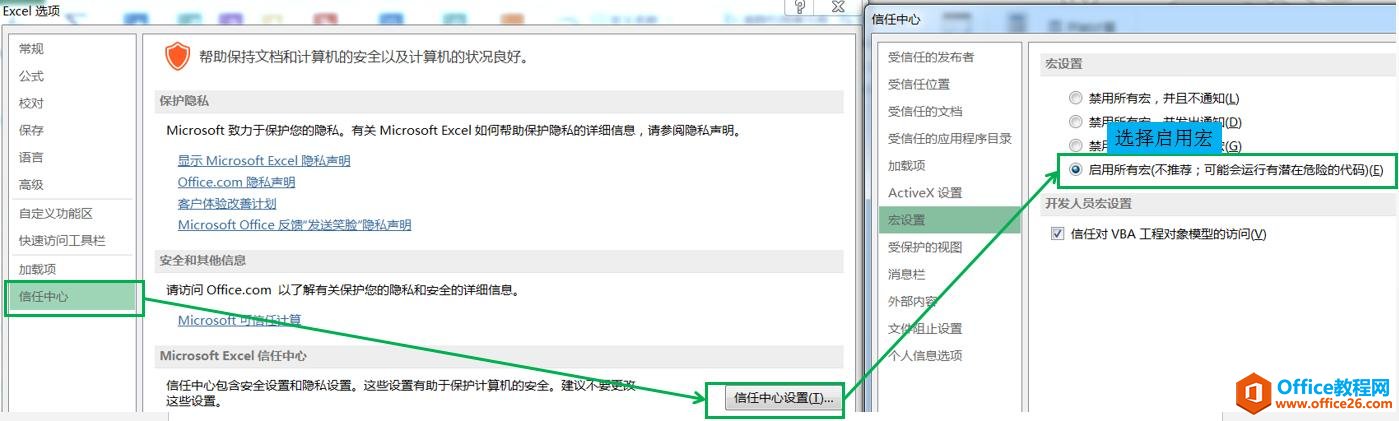
具体操作步骤:
- 按Alt+F11。调出VB。
- 左键点击需要插入模块的工作表。从“插入”选择“模块”。(务必要点击插入模块的工作表,不然会插入到别的地方去)
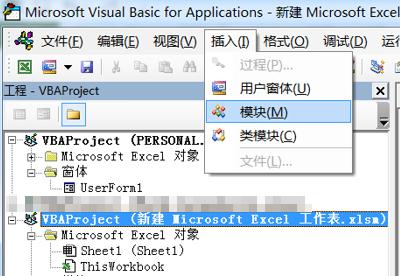
自制图片
3.在模块内插入以下命令,可以直接复制黏贴进去(该命令来做万能的网友):
Function Sumcolor(col As Range, sumrange As Range)
Dim icell As Range
Application.Volatile
For Each icell In sumrange
If icell.Interior.ColorIndex = col.Interior.ColorIndex Then
Sumcolor = Application.Sum(icell) + Sumcolor
End If
Next icell
End Function
4. 点击保存按钮
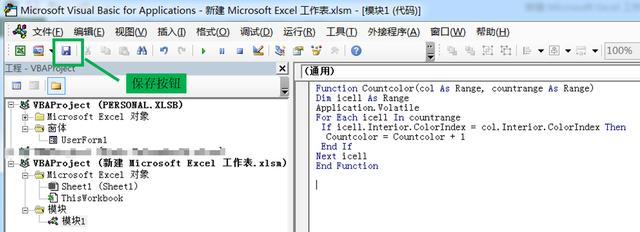
5. 返回工作簿,在需要统计颜色格子数量的地方输入“=sumcolor(要统计的颜色,要统计的范围)” (如下图,我把公式显示出来,所以看不到统计的值总和)
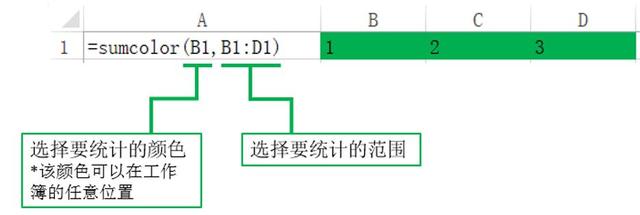
6. 最终结果如下图(隐去公式,显示结果)

7. 保存文档。有可能会报如下提示,处理如下:
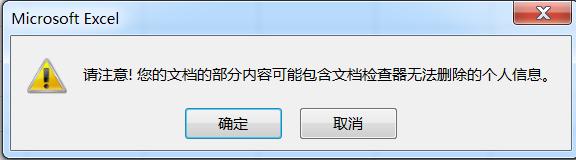
a.不管它,点确认。以后每次保存都会提示。
b.文件—》选项—》信任中心—》信任中心设置—》个人信息选项—》把“保存时从文件属性中删除个人信息”前面的打勾取消。然后再保存。
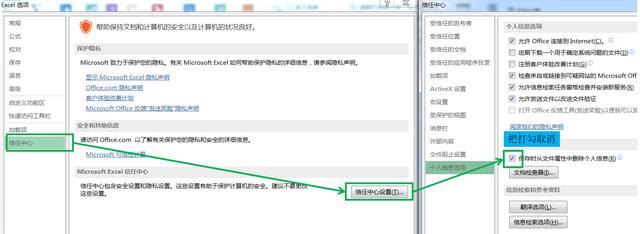
以上是关于如何用宏统计某种颜色格子里面数值的总和的介绍。
上一篇:手把手教会你制作 excel下拉菜单 下一篇:excel 如何将多行数据合并
相关文章
